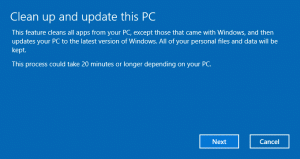გამოიყენეთ მუქი ინკოგნიტო თემა Google Chrome-ის რეგულარულ რეჟიმში
Google Chrome-ის მომხმარებლები იცნობენ ბრაუზერში არსებული ინკოგნიტო რეჟიმის ბნელ თემას. ბევრ მათგანს სურს მიიღოს ეს თემა Chrome-ის ნორმალური დათვალიერების რეჟიმში. აი როგორ.
ამ დაწერის მომენტისთვის, Google Chrome არის ყველაზე პოპულარული ვებ ბრაუზერი. ის ხელმისაწვდომია Windows, Linux, Mac და Android-ისთვის. მინიმალისტური დიზაინით, Chrome აღჭურვილია ძალიან მძლავრი სწრაფი ვებ-რენდერის ძრავით "Blink", რათა თქვენი დათვალიერების გამოცდილება უფრო სწრაფი, უსაფრთხო და მარტივი გახადოს.
დაწყებული Chrome 69, ბრაუზერს აქვს მნიშვნელოვანი ცვლილებები მომხმარებლის ინტერფეისში. ეს მოიცავს "მასალის დიზაინის განახლება"თემა მომრგვალებული ჩანართებით, წაშლა"უსაფრთხო' ტექსტური ბეჯი HTTPS-სთვის ვებსაიტები შეიცვალა საკეტის ხატით და გადამუშავებული ახალი ჩანართის გვერდი.
სამწუხაროდ, ჯერ კიდევ არ არის მშობლიური ვარიანტი, რომ მიიღოთ ბნელი თემა, რომელსაც Chrome იყენებს ინკოგნიტო რეჟიმში. საბედნიეროდ, დეველოპერმა Fiddle N-მა წარმატებით გაიმეორა გარეგნობა და გამოუშვა თავისი ნამუშევარი, როგორც თემა, რათა ნებისმიერს შეეძლოს მიმართოს თავის Chrome-ს.
მუქი ინკოგნიტო თემის Google Chrome-ზე გამოსაყენებლად, გააკეთეთ შემდეგი.
- გახსენით Google Chrome.
- გადადით თემის გვერდზე Chrome Web Store-ში, ᲐᲥ.
- დააწკაპუნეთ ლურჯ ღილაკზე „Chrome-ში დამატება“.
- თემა ახლა გამოიყენება.
თემა სრულად არის ღია წყარო Apache ლიცენზიით. შეამოწმეთ წყაროს კოდი გითჰუბი.
შეგიძლიათ ნებისმიერ დროს აღადგინოთ ბრაუზერის ნაგულისხმევი თემა ან გადახვიდეთ ნებისმიერ სხვა თემაზე. დააჭირეთ მენიუს ღილაკს, გადადით პარამეტრების გვერდზე და დააჭირეთ ღილაკს გადატვირთეთ ნაგულისხმევად ქვეშ გარეგნობა. Linux-ზე იქ ნახავთ დამატებით ვარიანტებს.
Ის არის.
რჩევა: თუ არ ხართ კმაყოფილი Google Chrome-ის GUI-ში განხორციელებული ცვლილებებით დაწყებული 69-ე ვერსიით, იხილეთ შემდეგი სტატიები:
- გამორთეთ ახალი მომრგვალებული ინტერფეისი Chrome 69-ში
- აღადგინეთ კლასიკური ახალი ჩანართის გვერდი Google Chrome-ში
- აღადგინეთ უსაფრთხო ტექსტი HTTPS-ისთვის Google Chrome-ში
- გამორთეთ Google Chrome სინქრონიზაცია და ავტომატური შესვლა ბრაუზერში
სხვა სასარგებლო სტატიები:
- აირჩიეთ და გადაიტანეთ მრავალი ჩანართი Google Chrome-ში
- წაშალეთ დახურვის ღილაკები Google Chrome-ის არააქტიური ჩანართებიდან
- შეცვალეთ ახალი ჩანართის ღილაკის პოზიცია Google Chrome-ში
- გამორთეთ ახალი მომრგვალებული ინტერფეისი Chrome 69-ში
- ჩართეთ Native Titlebar Google Chrome-ში Windows 10-ში
- ჩართეთ სურათი სურათში რეჟიმი Google Chrome-ში
- ჩართეთ მასალის დიზაინის განახლება Google Chrome-ში
- ჩართეთ Emoji Picker Google Chrome 68 და ზემოთ
- ჩართეთ Lazy Loading Google Chrome-ში
- საიტის მუდმივი დადუმება Google Chrome-ში
- ახალი ჩანართის გვერდის მორგება Google Chrome-ში
- გამორთეთ არაუსაფრთხო ბეჯი HTTP ვებსაიტებისთვის Google Chrome-ში